- Тип техники
- Бренд
Просмотр инструкции ноутбука Lenovo ThinkPad X250, страница 60
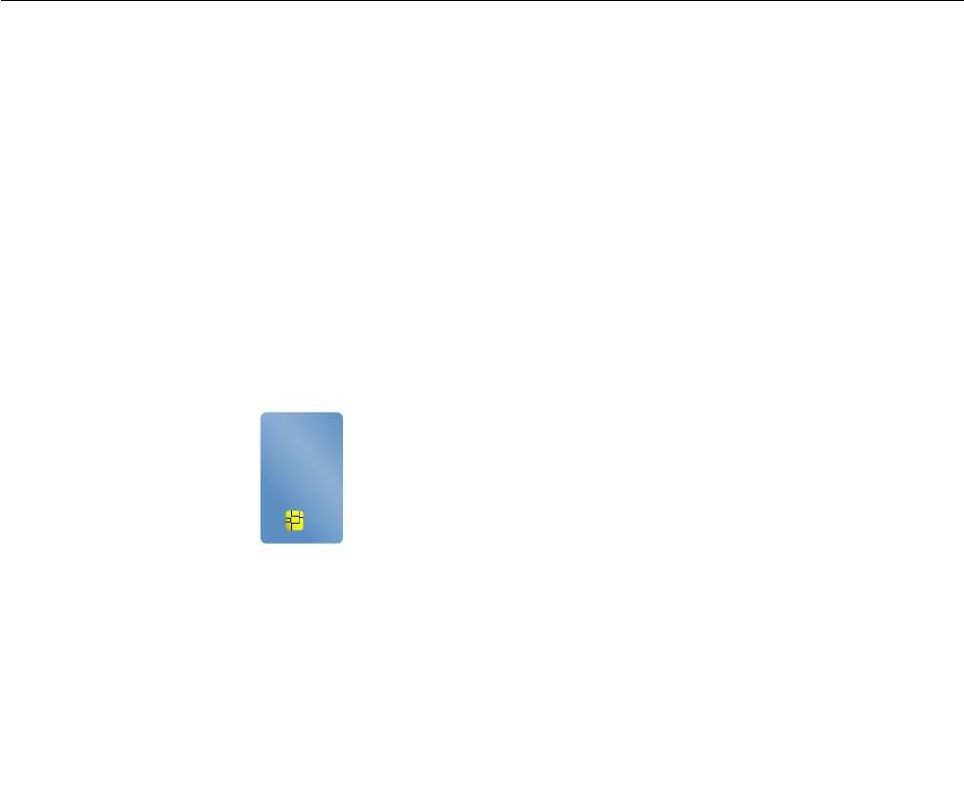
Дополнительную информацию об использовании камеры в программе см. в справочной системе
этой программы.
Изменение настроек камеры
Вы можете изменить настройки камеры по своему желанию, например настроить качество
изображения.
Для изменения настроек камеры выполните следующие действия.
• Для Windows 7: запустите программу Communications Utility и настройте необходимые параметры
камеры.
• Для Windows 8.1: выполните одно из следующих действий:
– Настройте камеру непосредственно в программе, где используется камера. Дополнительную
информацию см. в справочной системе программы.
– Щелкните Lenovo Settings на начальном экране. Затем выберите Камера. Следуйте
инструкциям на экране для необходимой настройки камеры.
• Для Windows 10: выполните одно из следующих действий:
– Откройте приложение Камера и щелкните значок настройки параметров в правом верхнем
углу. Следуйте инструкциям на экране для необходимой настройки камеры.
– Щелкните Lenovo Settings в меню “Пуск”. Затем выберите Камера. Следуйте инструкциям на
экране для необходимой настройки камеры.
Использование флэш-карты или смарт-карты
Данный компьютер оснащен разъемом для устройства считывания мультимедийных карт. Данное
устройство поддерживает карты перечисленных ниже типов.
• Карта MultiMediaCard (MMC)
• Карта Secure Digital eXtended-Capacity (SDXC)
• Карта Secure Digital (SD)
• Карта Secure Digital High-Capacity (SDHC)
Примечание: Компьютер не поддерживает защиту содержимого на носителе с возможностью
записи (CPRM) для карты SD.
Устройство считывания смарт-карт на вашем компьютере поддерживает только смарт-карты
следующих размеров:
• Длина: 85,60 мм
• Ширина: 53,98 мм
• Толщина: 0,76 мм
Не вставляйте в компьютер смарт-карты с разрезами. В противном случае возможно повреждение
устройства считывания смарт-карт.
42 Руководство пользователя
Ваш отзыв будет первым



